ppt如何自定义设置主题模板
- 王林原创
- 2020-01-14 10:03:3114632浏览
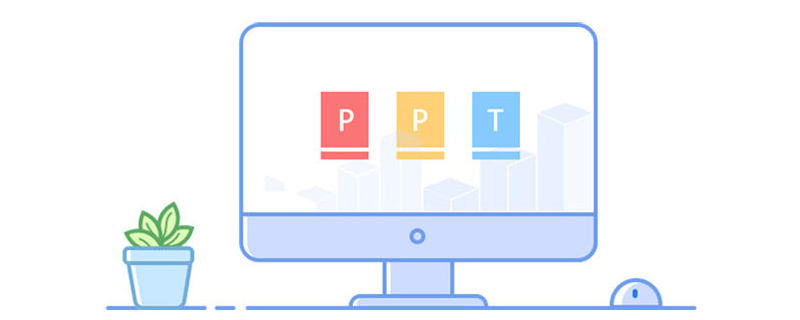
首先,我们打开需要修改的PPT文件,如图所示,我们现在的ppt就是一个空白背景的默认版式

我们可以通过填充图案,来简单实现模板样式的改变。选择PPT页面,鼠标右键选择“设置背景格式”——选择“图案填充”,选择想要的图案就可以了。
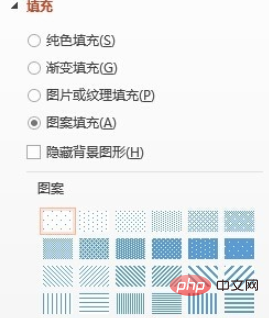
当然,你如果有设计好的或者从网上下载的想要用背景图片,就更好了。
首先先更换内容页面。选择PPT任一页面,鼠标右键选择“设置背景格式”——选择“图片填充”,插入图片来自——点击“文件”,选择你要的图片插入就可以了。最后,点击“全部应用”。
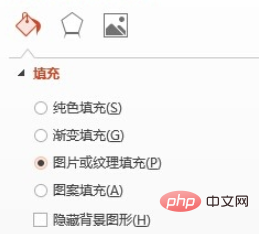
然后,由于封面页和内容页往往是不同的,所以我么要重复上述步骤,选择PPT的封面页,鼠标右键选择“设置背景格式”——选择“图片填充”,插入图片来自——点击“文件”,选择你要的图片插入就可以了。这个时候,就不要选择“全部应用”了。
效果图如下:
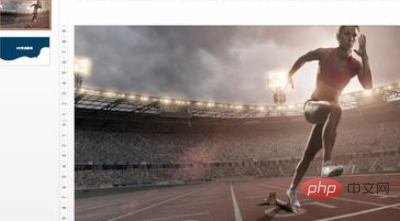
更多相关问题可以查看:常见问题
以上是ppt如何自定义设置主题模板的详细内容。更多信息请关注PHP中文网其他相关文章!
声明:
本文内容由网友自发贡献,版权归原作者所有,本站不承担相应法律责任。如您发现有涉嫌抄袭侵权的内容,请联系admin@php.cn
上一篇:wp手机还能用吗下一篇:wps组织结构图调整大小

